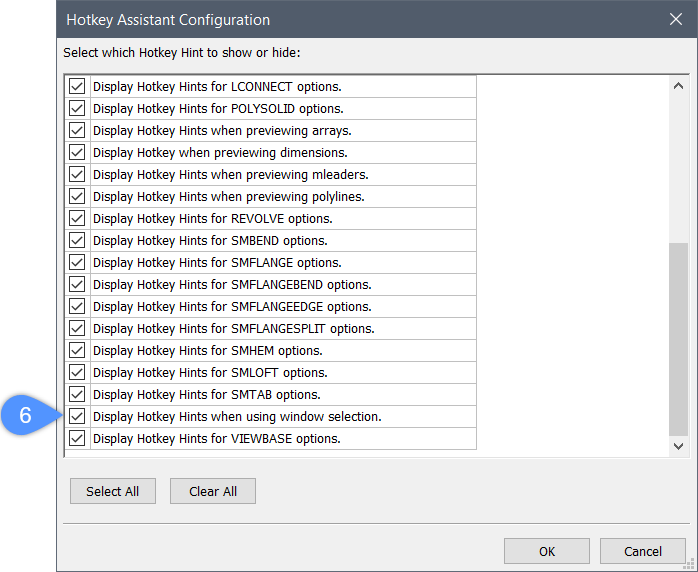Hotkey-Assistent-Widget
Beschreibung
Das Widget Hotkey-Assistent kann mithilfe der Systemvariablen HOTKEYASSISTANT ein- und ausgeschaltet werden. Die Optionen innerhalb des Widgets hängen von den Befehlen ab, für die das Widget verfügbar ist.
Für den Befehl WAHL stehen im Hotkey-Assistent beispielsweise folgende Optionen zur Verfügung:
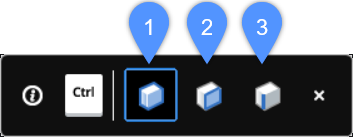
- Objekt wählen
- Wähle Fläche
- Wähle Kante

Deaktivieren/Reaktivieren des Widgets für bestimmte Befehle/Aktionen
Wenn das Widget für einen bestimmten Befehl oder eine bestimmte Aktion (Auswählen, Ziehen, Bearbeiten) deaktiviert wurde, können Sie es über den Dialog Hotkey-Assistent-Konfiguration wieder aktivieren. Über denselben Dialog können Sie das Widget für diese Befehle/Aktionen deaktivieren. Um den Dialog Hotkey-Assistent-Konfiguration zu öffnen, klicken Sie mit der rechten Maustaste auf die Schaltfläche HKA in der Statusleiste und klicken Sie auf die Option Konfigurieren... (5).
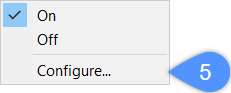
Stellen Sie sicher, dass die Hotkey-Hinweisoptionen für die gewünschten Befehle aktiviert sind (6).